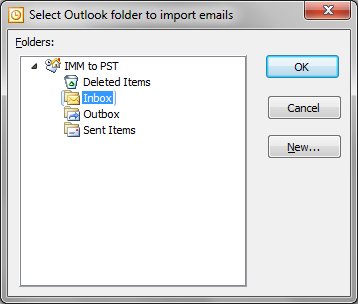IncrediMail à PST Conversion
IncrediMail à Outlook Converter est alimenté par plusieurs modules d'importation, messages e-mail exportateurs et la conversion d'IncrediMail. Le premier module permet d'importer des emails IncrediMail intérieur de profil utilisateur par défaut d'Outlook. Deuxième module effectue l'extraction des emails IncrediMail et enregistre chaque email dans des fichiers distincts de. Format EML. Et troisième module (ajouté dans la dernière version du convertisseur) il est possible d'exporter les courriels IncrediMail dans le fichier de solide. format PST.
Microsoft Outlook utilise des fichiers PST pour stocker des emails, notes, contacts, rendez-vous et autres données. Notre IncrediMail à Outlook utilitaire permet la conversion par lots et effectue le transfert massif de courrier électronique IncrediMail stockage de données dans le fichier de format. PST. Il crée le nouveau, vide fichier PST, ajoute ensuite les dossiers en conformité avec la liste des noms de dossiers IncrediMail. Puis IMM convertisseur transfère emails et pièces jointes à l'intérieur de chaque dossier. Fichier PST peut être éventuellement protégé par mot.
Conversion des emails IncrediMail à un fichier PST
Avec le nouveau fichier PST Converter création possibilité IncrediMail devient universelle utilitaire de migration de messagerie. Il est rapide et fiable, si client de messagerie IncrediMail est installé au niveau du système – l'. imm convertisseur est prêt à travailler juste après le démarrage. Vous devez appuyer sur la “Enregistrer. PST” bouton et attendre la fin de la conversion.

IncrediMail à la TVP de conversion emails
IncrediMail utilitaire d'importation d'Outlook est distribué sous forme d'exécutables 32-bit et 64-bit. Cela signifie que IncrediConvert travaille pour toutes les versions existantes de Microsoft Outlook. Il suffit de lancer édition correcte d'IncrediMail à Outlook Converter.
Etapes à suivre IncrediMail à la TVP de conversion emails:
- Télécharger et installer l'utilitaire convertisseur IncrediMail
- Lancez la version de convertisseur correspondant à votre système d'exploitation bitness (32 ou 64 bit)
- Sélectionnez le dossier de stockage de données et les pièces jointes si nécessaire
- Sélectionnez les dossiers IMM vous souhaitez importer. Pst
- Appuyez sur la touche “Enregistrer. PST” bouton
- IMM convertisseur vous invite à entrer le mot de passe de stockage PST, vous pouvez ignorer ce en soumettant le vide ou saisissez la phrase de passe pour protéger le fichier PST
- IncrediMail convertisseur créez un fichier PST et vous invite à sélectionner le dossier à importer des emails IncrediMail. Vous pouvez choisir la boîte de réception ou le dossier racine.
- Après la confirmation qu'il commencera à importer des courriels IncrediMail à un fichier PST.
- Attendre la fin de la procédure d'importation et d'ouvrir le fichier PST avec Outlook.
Ouverture du fichier PST dans Outlook
La procédure d'ouverture du fichier PST en fonction de la version d'Outlook. Les dernières versions d'Outlook peuvent ouvrir le fichier PST conformément aux instructions ci-dessous:
- Exécutez l'application Microsoft Outlook
- Cliquez sur le menu Fichier | Ouvert | Fichier de données Outlook
- Accédez au répertoire dans lequel est stocké le fichier PST
- Sélectionnez le fichier PST d'ouvrir et de confirmer la sélection
Maintenant, le fichier PST est ouvert dans Outlook. Vous devrez peut-être attendre un peu avant d'Outlook construire la vue pour afficher emails. Sélectionnez emails et dossiers et de les déplacer comme vous le souhaitez. Les éléments Outlook peuvent être déplacés entre plusieurs fichiers PST si elles sont ouvertes simultanément.